
Apprenez à enregistrer des messages texte sur iPhone dans les 5 méthodes efficaces

Vous vous demandez également comment enregistrer des messages texte sur iPhone ? Tous ces textes sur votre appareil sont de courte durée, mais certains peuvent être importants, surtout si vous souhaitez les utiliser comme preuve pour des litiges juridiques. De plus, vous voudrez peut-être les sauvegarder pour préserver vos pépites d’esprit inestimables. Sachez simplement qu’il est possible de le faire.
De manière frustrante, Apple ne fournit pas de moyen plus simple d’exporter vos messages texte, même s’il s’agit de l’une des entreprises technologiques les plus renommées et les plus grandes. Malgré cela, il existe des solutions de contournement pour aider à enregistrer tous les messages texte sur iPhone.
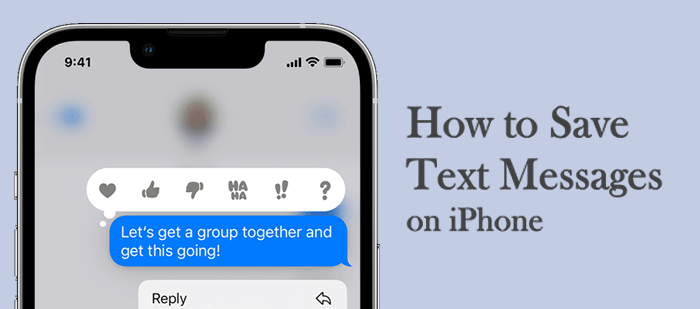
Honnêtement, il n’y a pas de moyen officiel de choisir un texte ou un groupe de textes et de les enregistrer sur un iPhone. Mais vous pouvez utiliser une solution de contournement et enregistrer vos messages sans effort. Même si vous ne pouvez pas suivre la méthode officielle pour sauvegarder les messages texte iPhone, il existe toujours des astuces que vous pouvez utiliser.
Une façon d’enregistrer des messages texte sur un iPhone est de créer des captures d’écran des messages particuliers. Il suffit de faire défiler les messages et de capturer de nombreuses captures d’écran pour enregistrer l’intégralité du chat. Cette méthode ne sera pas une bonne option si vos messages sont longs ou nombreux, à moins que vous ne souhaitiez que les horodatages soient joints.
Présentons maintenant les meilleures façons d'enregistrer des messages sur votre iPhone.
Il est sage d’enregistrer vos messages texte sur votre iPhone. Vous ne savez jamais quand vous aurez besoin de ces discussions comme preuve. Et il n'y a rien de plus étonnant que de choisir une bonne solution de gestion des données pour créer une sauvegarde de vos messages texte. Un outil que nous ne pouvons pas manquer de mentionner est Coolmuster iOS Assistant. Ce gestionnaire de données iOS ultime transfère et gère facilement et efficacement vos fichiers iOS.
Coolmuster iOS Assistant transfère les textes de l’iPhone vers un ordinateur, puis les enregistre dans des formats lisibles et imprimables. Sa fonction en un clic permet aux utilisateurs d’extraire des messages texte, des contacts, des notes, des vidéos, des chansons, des photos et plus encore à partir d’un appareil iOS. À partir de là, vous pouvez prévisualiser vos messages sur votre iPhone avant de les exporter sur le PC dans des formats tels que CSV, HTML et TEXTE. Vous sauvegarderez également les fichiers iPhone sur votre ordinateur en un seul clic. L’Assistant iOS est entièrement compatible avec presque tous les appareils iOS.
Caractéristiques de Coolmuster iOS Assistant :
Comment enregistrer définitivement les messages texte de mon iPhone ? Voici les étapes à suivre :
01Lancez l’outil installé sur l’ordinateur et connectez votre iPhone. Il reconnaîtra automatiquement votre iDevice. Déverrouillez-le et cliquez sur Faire confiance lorsque vous êtes invité à faire confiance à ce PC. Une fois l’iPhone reconnu, vous aurez une interface à l’écran montrant les fichiers disponibles dans l’iPhone classés en catégories.

02Cliquez sur le dossier Messages . Tous vos messages seront affichés sur le panneau de droite. Prévisualisez au fur et à mesure que vous choisissez les textes que vous souhaitez.

03Choisissez tous les messages que vous souhaitez enregistrer sur le PC et appuyez sur Exporter pour déplacer tous les messages vers votre ordinateur aux formats CSV, TEXTE ou HTML. Vous pouvez également choisir l’emplacement sur le PC où vous pouvez enregistrer les fichiers.
Une autre façon d’enregistrer des messages sur un iPhone consiste à prendre des captures d’écran de chaque fil de messages. C’est un excellent moyen d’enregistrer un message avec les horodatages et sans avoir besoin d’un logiciel ou d’un ordinateur. Cependant, avec plusieurs messages, cela pourrait être un processus fastidieux.
Voici comment enregistrer des messages sur iPhone via des captures d'écran :
Étape 1. Ouvrez l’application Messages sur votre iPhone. Habituellement, il se trouve dans le Dock ou l’écran d’accueil. Cliquez sur le message à enregistrer.

Étape 2. Maintenant, prenez les captures d’écran. Maintenez enfoncés le bouton d’alimentation ou de verrouillage et le bouton d’augmentation du volume pour les iPhones plus récents. Sur les appareils plus anciens, maintenez le bouton d’accueil et le bouton de mise en veille. Cela vous aidera à capturer une capture d’écran du message sélectionné. Vous pouvez également consulter ce passage pour en savoir plus sur la façon de prendre une capture d’écran en détail >>

Étape 3. Répétez la procédure pour tous les autres messages texte jusqu'à ce que vous ayez capturé des captures d'écran de tous les messages. Ces captures d’écran seront enregistrées dans la Galerie et vous pourrez sauvegarder les photos sur iCloud.
Le service iCloud d'Apple peut aider à sauvegarder tous les types de fichiers en toute sécurité. Mais il a des limites comme des étapes compliquées pour sauvegarder. De plus, vous devrez effectuer de nombreux ajustements de paramètres avant la sauvegarde proprement dite.
Voici comment enregistrer des SMS sur iPhone :
Étape 1. Dirigez-vous vers le menu Paramètres de votre iPhone et cliquez sur votre nom en haut.
Étape 2. Choisissez le bouton iCloud à l’écran.
Étape 3. Faites défiler l’écran vers le bas pour accéder à Messages, puis activez le bouton vert. Tous vos messages seront enregistrés sur iCloud.

Vous pouvez également créer une sauvegarde de vos messages sur iTunes. Mais vous devez d’abord synchroniser iTunes avec l’iPhone. Après cela, vous pouvez sauvegarder vos messages automatiquement.
Voici comment procéder :
Étape 1. Reliez l’iPhone au PC à l’aide d’une clé USB, puis ouvrez iTunes. Appuyez ensuite sur l’onglet de l’appareil dans le coin supérieur gauche.

Étape 2. Vous obtiendrez un menu de paramètres où vous devrez sélectionner Messages et cocher la case Synchroniser .
Étape 3. Enfin, cliquez sur le bouton Appliquer dans le coin inférieur droit. Cliquez sur le bouton Synchroniser si la synchronisation ne se produit pas automatiquement.
Une autre option pour enregistrer des messages sur iPhone est Gmail, une solution de sauvegarde gratuite de Google. Gmail fournit un espace de stockage pour conserver les fichiers multimédias dans le stockage cloud. De cette façon, vous pouvez enregistrer sans effort les messages de votre iPhone vers votre Gmail. Mais, il ne s’agit pas d’une solution de sauvegarde, juste d’une technique pour conserver les messages.
Étapes à suivre pour déplacer des messages vers Gmail :
Étape 1. Dirigez-vous vers le menu Paramètres de votre iPhone et appuyez sur l’option Messages .
Étape 2. À partir de là, cliquez sur le bouton Transfert de messages texte juste en dessous de l’application Messages . Saisissez votre adresse Gmail à l’écran. Cette option vous aidera également à synchroniser les textes de l’iPhone avec d’autres téléphones.

À lire aussi :
Sauvegardez facilement les messages texte de l’iPhone sur Gmail de 5 façons
Comment afficher mes fichiers de sauvegarde iTunes avec ou sans restauration de données ? (Résolu)
Il peut également être utile d’enregistrer l’intégralité d’une discussion. Mais vous n’inclurez pas les horodatages. Vous pouvez le faire en transférant l’intégralité de la conversation vers un autre numéro ou votre appareil. Voici comment procéder :
Étape 1. Ouvrez le fil de discussion sur l’iPhone et conservez le message.
Étape 2. Immédiatement, le texte se tortille, se relâche et une liste apparaît. Cliquez sur Plus.
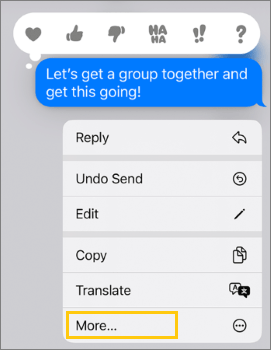
Étape 3. Choisissez le message à enregistrer en cliquant dessus et en cliquant sur la flèche en bas.
Étape 4. Un message s’affichera avec les messages choisis. Saisissez l’adresse de votre destinataire et cliquez sur l’icône Envoyer .
Vous pouvez également copier vos messages sur votre iPhone. Au lieu de saisir le destinataire puis d’envoyer le texte, lorsque le message avec le texte transféré s’affiche, il suffit de copier l’intégralité de la conversation, d’ouvrir l’application Notes, puis de coller dans le nouveau document. N’oubliez pas que cette méthode n’enregistrera pas les horodatages ni le format. Cependant, c’est un excellent moyen d’envoyer le corps des textes.
Êtes-vous également intéressé par :
Vous vous demandez comment sauvegarder un iPhone sur OneDrive ? Celui-ci raconte
Comment afficher les sauvegardes iPhone sur Windows 11/10/8/7 et macOS Monterey/Big Sur ? (4 Façons)
Ce sont donc les meilleures solutions pour enregistrer les messages texte de l’iPhone. iCloud et iTunes ont des limites, bien qu’ils puissent vous aider à enregistrer les textes. Vous pouvez également enregistrer l’intégralité de votre conversation sur votre téléphone ou un autre numéro de téléphone. Mais l'inconvénient est qu'il n'aura pas d'horodatage et de formats.
Par conséquent, nous vous recommandons d’utiliser Coolmuster iOS Assistant, une solution fiable pour sauvegarder vos messages texte sur l’ordinateur. C'est une plateforme sûre et sécurisée. En outre, il enregistre vos fichiers dans le format de votre choix.
Articles connexes :
[3 façons] Comment transférer des iBooks de l’iPhone vers le PC
[Corrigé] Comment transférer facilement des albums photo de l’iPhone 14 vers un PC ?
Comment transférer de la musique de l’iPhone vers Mac ? (Top 4 des façons)
[Résolu] Comment imprimer des messages texte à partir d’un iPhone/Android pour le tribunal ?
[Guide simple] Comment installer des applications sur iPhone sans iTunes ?
Comment mettre de la musique sur iPod sans iTunes ? (4 façons efficaces)





